Export dat o nákladech pomocí klíče SAS účtu Azure Storage
Následující informace platí jenom pro partnery Microsoftu.
Partneři často nemají ve svém tenantovi přidružená vlastní předplatná Azure k vlastním Smlouva s partnerem Microsoftu. Partneři s plánem Smlouva s partnerem Microsoftu, který jsou správci fakturace svého fakturačního účtu, můžou exportovat a kopírovat data nákladů do účtu úložiště v jiném tenantovi pomocí klíče služby sdíleného přístupu (SAS). Jinými slovy, účet úložiště s klíčem SAS umožňuje partnerovi používat účet úložiště, který není součástí smlouvy s partnerem, k příjmu exportovaných informací. Tento článek pomáhá partnerům vytvořit klíč SAS a nakonfigurovat exporty služby Cost Management.
Požadavky
Dostupnost: Tato funkce je dostupná pouze ve veřejném cloudu.
Musíte být partnerem s Smlouva s partnerem Microsoftu. Vaši zákazníci v plánu Azure musí mít podepsanou Smlouva se zákazníkem Microsoftu.
Export založený na klíči SAS není u nepřímých smluv Enterprise podporovaný.
Export založený na klíči SAS je k dispozici pro partnery, kteří se přihlašují k webu Azure Portal z partnerského tenanta. Možnost klíče SAS se ale nepodporuje, pokud ke správě zákazníků používáte Azure Lighthouse.
Musíte být správcem fakturace pro fakturační účet vaší partnerské organizace.
Musíte mít přístup ke konfiguraci účtu úložiště, který je v jiném tenantovi vaší partnerské organizace. Zodpovídáte za údržbu oprávnění a přístupu k datům při exportu dat do účtu úložiště.
Účet úložiště nesmí mít nakonfigurovanou bránu firewall.
Konfigurace účtu úložiště musí mít povolený obor pro operace kopírování (Preview) nastavenou na Hodnotu Z libovolného účtu úložiště.
Konfigurace služby Azure Storage pomocí klíče SAS
Získejte token SAS účtu úložiště nebo ho vytvořte pomocí webu Azure Portal. Pokud chcete vytvořit na webu Azure Portal, postupujte následovně. Další informace o klíčích SAS najdete v tématu Udělení omezeného přístupu k datům pomocí sdílených přístupových podpisů (SAS).
- Na webu Azure Portal přejděte k účtu úložiště.
- Pokud má váš účet přístup k více tenantům, přepněte adresáře pro přístup k účtu úložiště. Vyberte svůj účet v pravém horním rohu webu Azure Portal a pak vyberte Přepnout adresáře.
- Možná se budete muset přihlásit k webu Azure Portal pomocí odpovídajícího účtu tenanta pro přístup k účtu úložiště.
- V nabídce vlevo vyberte Sdílený přístupový podpis.
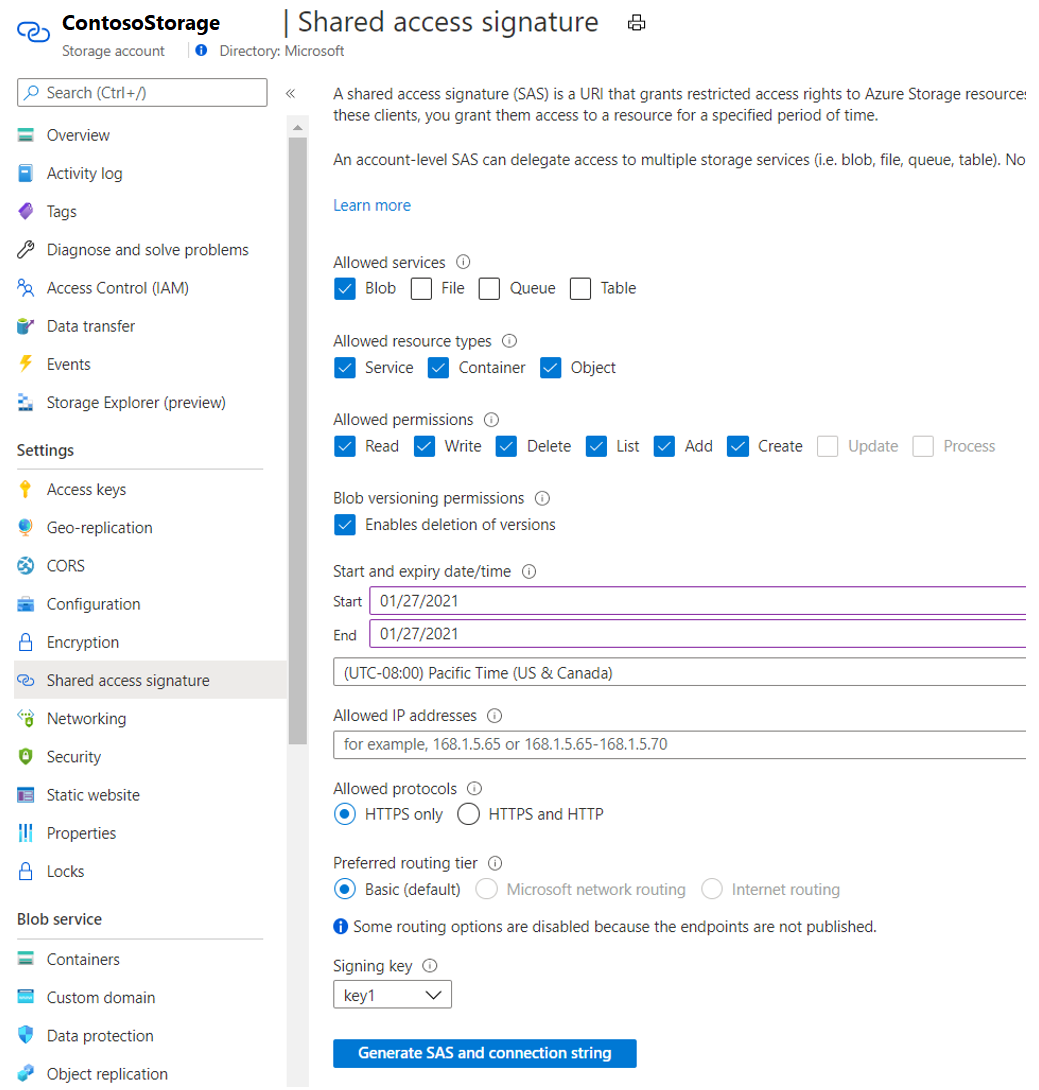
- Nakonfigurujte token se stejným nastavením, jaké jste identifikovali na předchozím obrázku.
- Vyberte objekt blob pro povolené služby.
- Jako povolené typy prostředků vyberte Service, Container a Object.
- Vyberte Oprávnění ke čtení, zápisu, odstranění, výpisu, přidání a vytvoření pro povolená oprávnění.
- Zvolte vypršení platnosti a data. Před vypršením platnosti nezapomeňte aktualizovat token SAS pro export. Čím delší je časové období, které konfigurujete před vypršením platnosti, tím déle se export spustí, než budete potřebovat nový token SAS.
- Vyberte protokol HTTPS pouze pro povolené protokoly.
- Pro upřednostňovanou úroveň směrování vyberte Basic.
- Vyberte klíč1 pro podpisový klíč. Pokud klíč použitý k podepsání tokenu SAS otočíte nebo aktualizujete, musíte znovu vygenerovat nový token SAS.
- Vyberte Vygenerovat SAS a připojovací řetězec. Zobrazená hodnota tokenu SAS je token, který potřebujete při konfiguraci exportů.
Vytvoření nového exportu pomocí tokenu SAS
Pomocí následujícího postupu přejděte na Exporty v rozsahu fakturačního účtu a vytvořte nový export.
- Vyberte Vytvořit.
- Nakonfigurujte podrobnosti exportu tak, jak byste chtěli pro normální export. Export můžete nakonfigurovat tak, aby používal existující adresář nebo kontejner, nebo můžete zadat nový adresář nebo kontejner. Proces exportu je pro vás vytvoří.
- Při konfiguraci úložiště vyberte Použít token SAS.
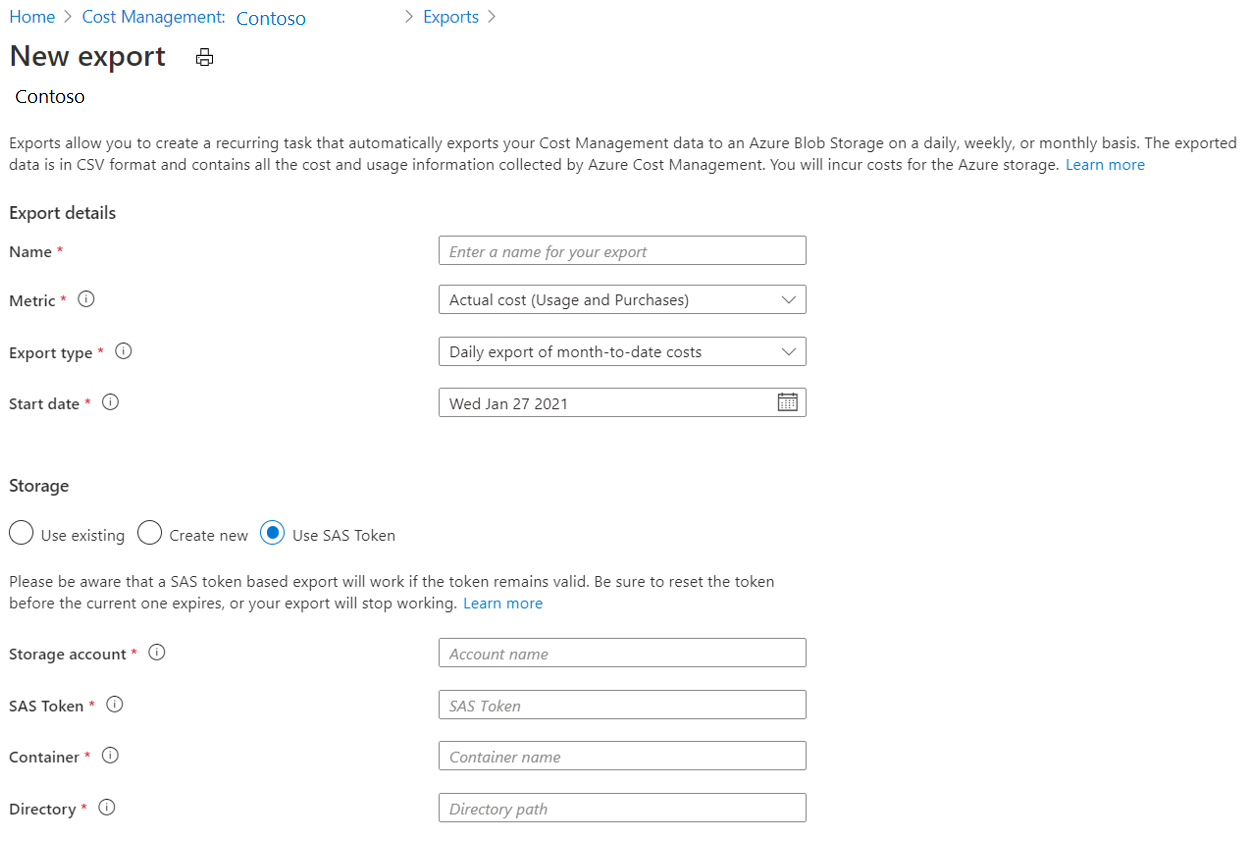
- Zadejte název účtu úložiště a vložte token SAS.
- Zadejte existující kontejner nebo adresář nebo identifikujte nové kontejnery, které se mají vytvořit.
- Vyberte Vytvořit.
Export založený na tokenech SAS funguje jenom v době, kdy token zůstane platný. Resetujte token před vypršením platnosti aktuálního tokenu nebo export přestane fungovat. Vzhledem k tomu, že token poskytuje přístup k vašemu účtu úložiště, zachovejte token stejně pečlivě, jako byste měli jakékoli jiné citlivé informace. Při exportu dat do účtu úložiště zodpovídáte za zachování oprávnění a přístupu k datům.
Řešení potíží s exporty pomocí tokenů SAS
Níže jsou uvedené běžné problémy, ke kterým může dojít při konfiguraci nebo použití exportů založených na tokenech SAS.
Na webu Azure Portal se možnost klíče SAS nezobrazuje.
- Ověřte, že jste partner, který má Smlouva s partnerem Microsoftu a že máte oprávnění správce fakturace k fakturačnímu účtu. Jsou to jenom lidé, kteří můžou exportovat klíč SAS.
Při pokusu o konfiguraci exportu se zobrazí následující chybová zpráva:
Ujistěte se, že token SAS je platný pro službu blob, je platný pro typy prostředků kontejneru a objektu a má oprávnění: přidání příkazu create read write delete. (Kód chyby služby úložiště: AuthorizationResourceTypeMismatch)
- Ujistěte se, že klíč SAS správně nakonfigurujete a vygenerujete v Azure Storage.
Po vytvoření exportu se celý klíč SAS nezobrazí.
- Nezobrazení klíče je očekávané chování. Po konfiguraci exportu se klíč SAS z bezpečnostních důvodů skryje.
K účtu úložiště nemůžete získat přístup z tenanta, v němž je export nakonfigurovaný.
- Jedná se o očekávané chování. Pokud je účet úložiště v jiném tenantovi, musíte nejprve na webu Azure Portal přejít na daného tenanta, abyste našli účet úložiště.
Export selže kvůli chybě související s tokenem SAS.
- Export funguje jenom v době, kdy token SAS zůstane platný. Vytvořte nový klíč a spusťte export.
Další kroky
- Další informace o exportu dat služby Cost Management najdete v tématu Vytvoření a export dat.
- Informace o exportu velkých objemů dat o využití najdete v tématu Načtení velkých datových sad s exporty.